Eksporter kalender
Det er muligt at eksportere din Drivi kalender, så den vises i din privat kalender.
Ved eksportering af din Drivi kalender til din privat kalender, vil dine bookinger i din Drivi kalender vises direkte i din privat kalender.
I denne artikel finder du en guide til eksport af kalender til både en Google kalender og en Apple kalender.
Det kan gøres simpelt ved at følge skridtene forklaret på denne side.
Skridtene er vist på en Google kalender.
*Bemærk at der kan gå op til 12 timer, før din kalender er korrekt eksporteret
Eksport til Google Kalender:
- Naviger ind på din Drivi profil, og klik på “Konto indstillinger” fra din Indstillings menu
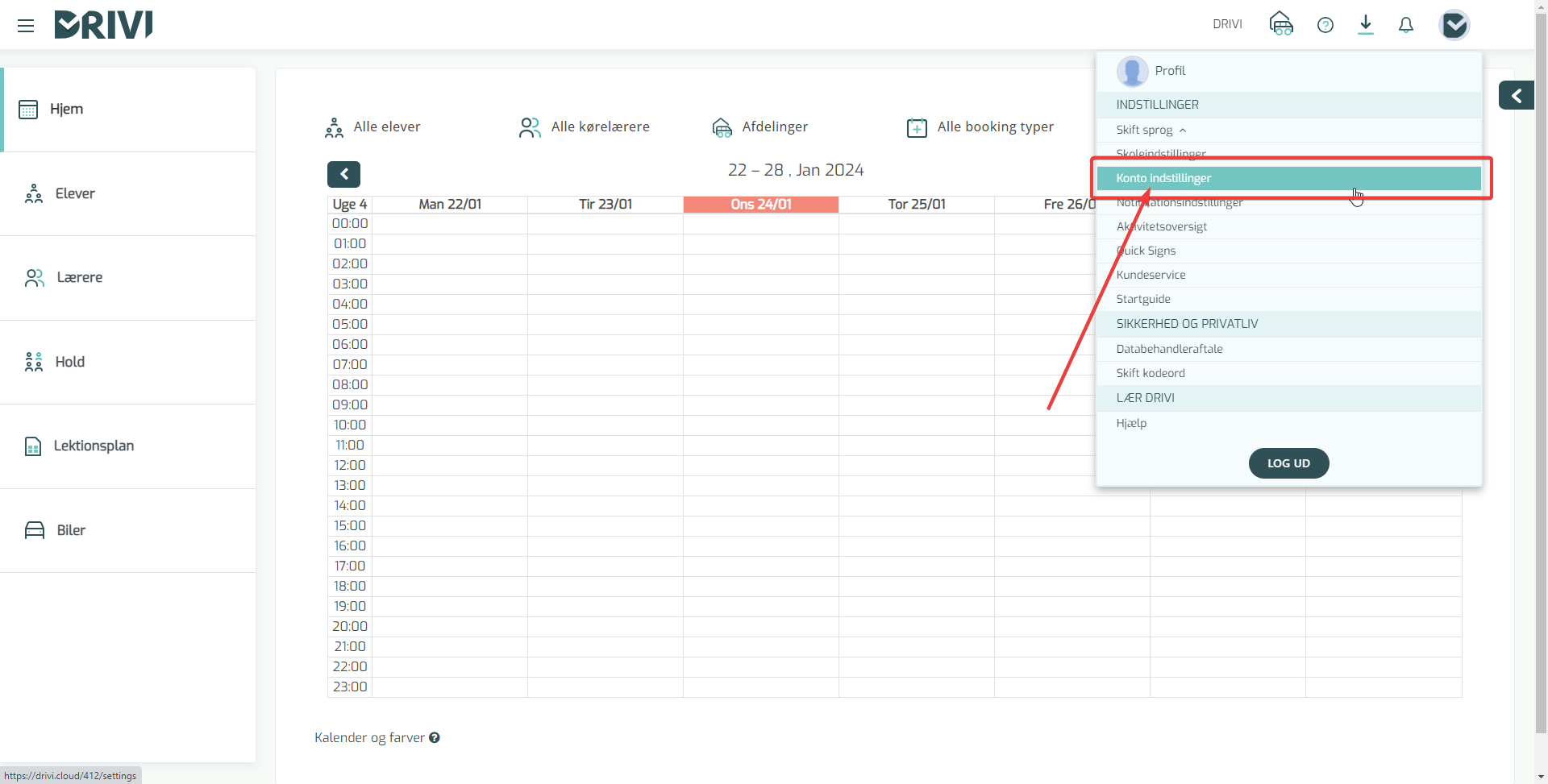
2. Markér “Aktiver kalendereksport” checkboksen og kopier det viste link.
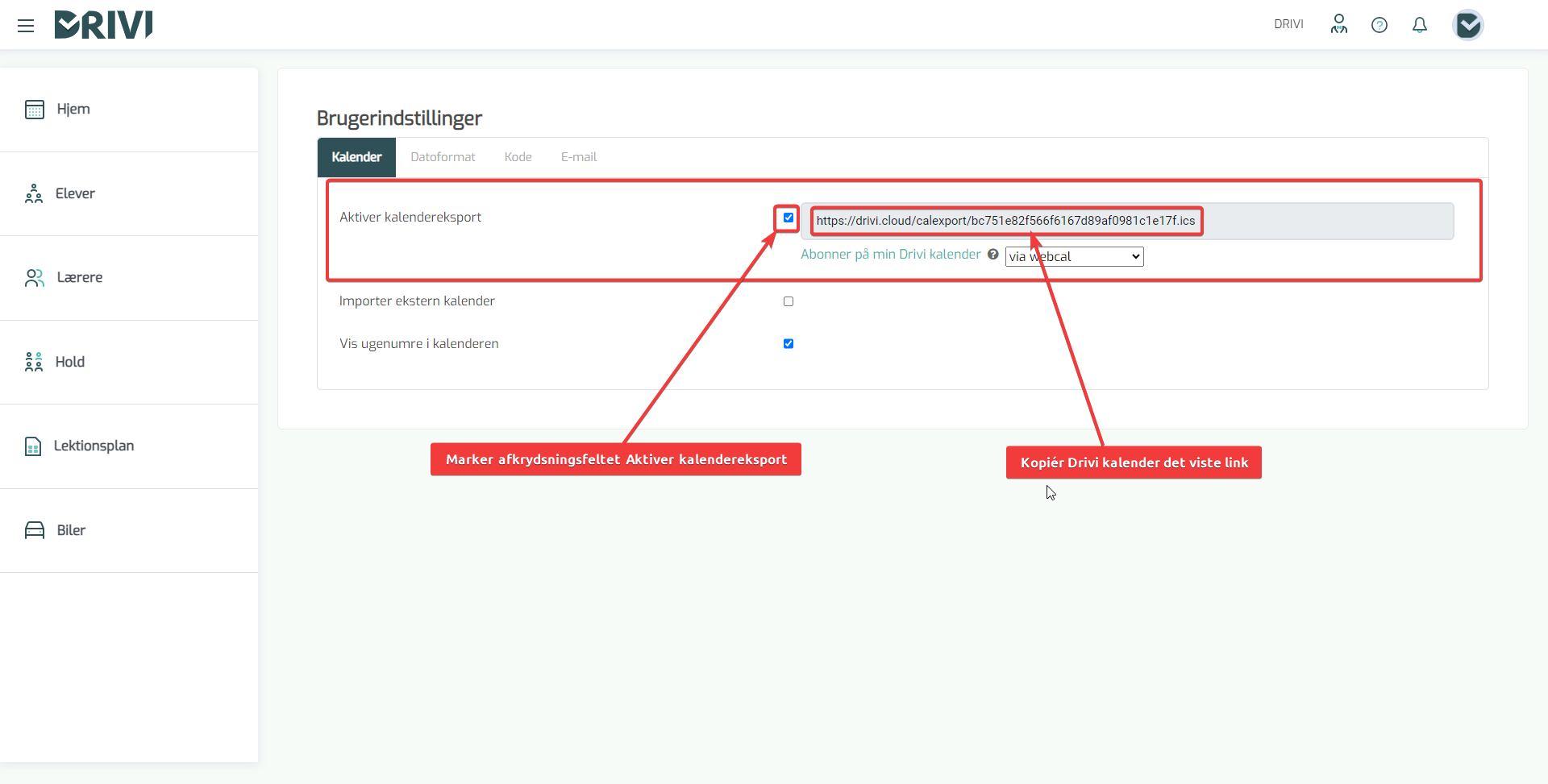
3. Naviger ind på din Google kalender. I venstre side af din kalender ser du dine tilknyttede kalendere. Flyt musen over den kalender du gerne vil eksportere din Drivi kalender til, og klik derefter på de tre prikker.
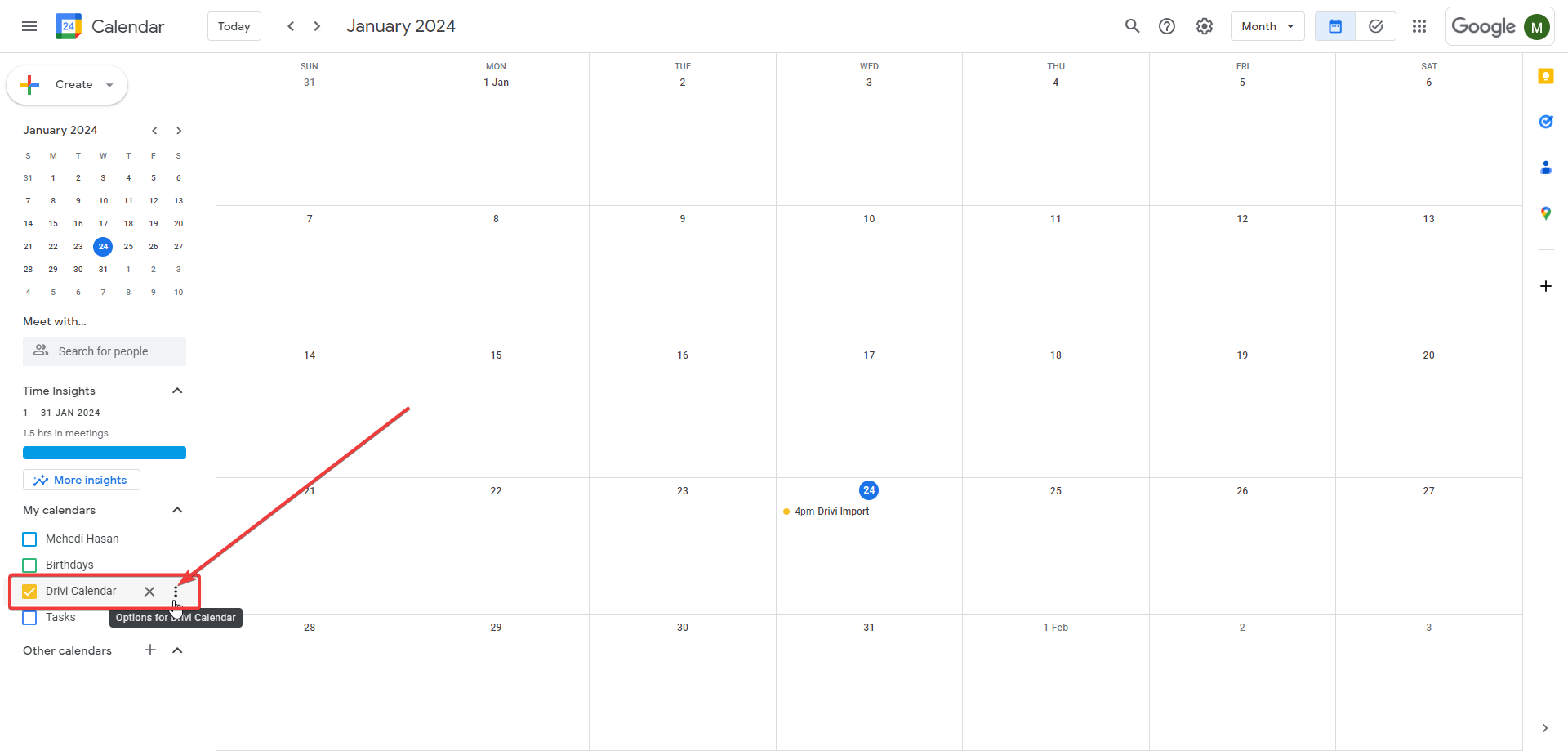
4. Klik på “Settings and sharing”
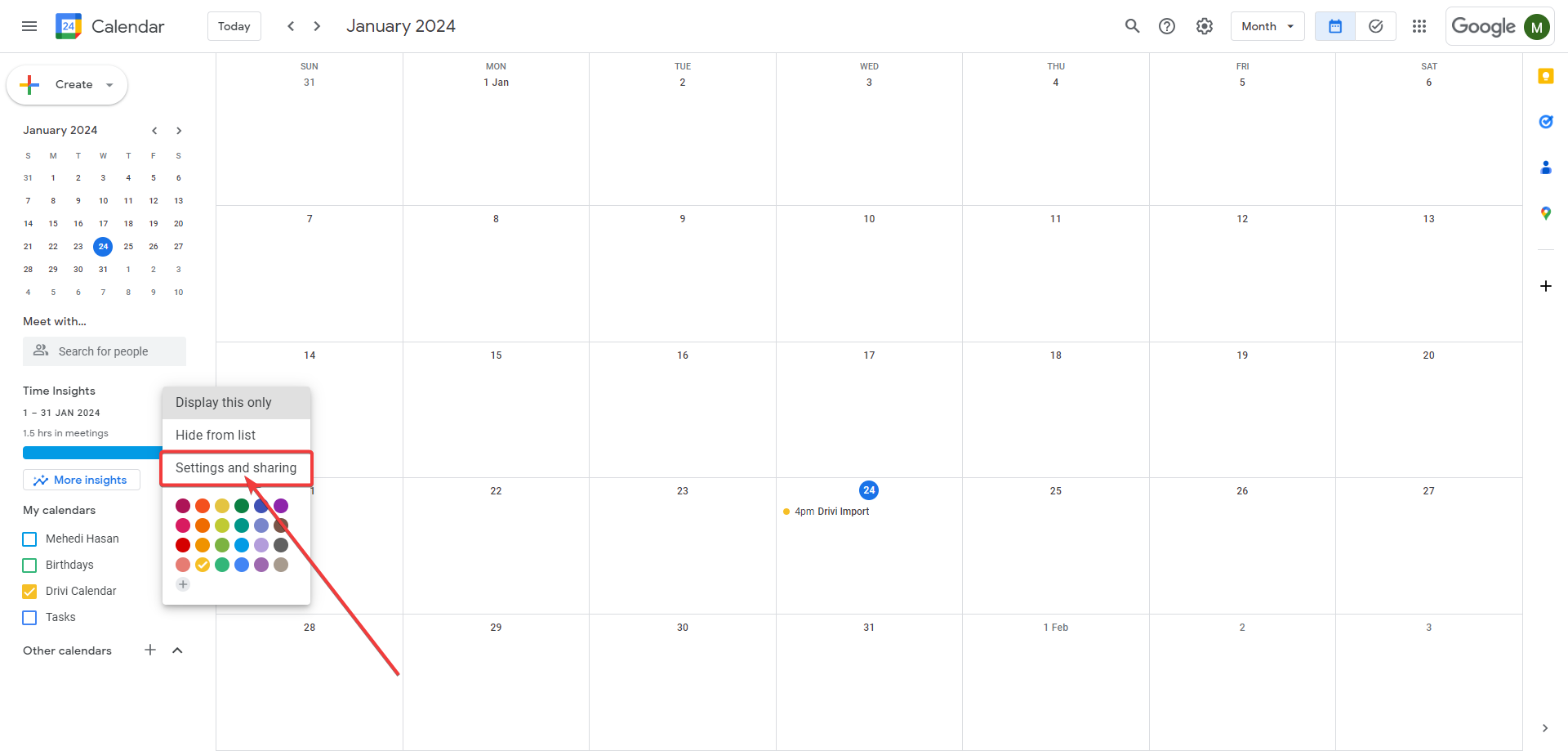
5. Klik på “Add calendar” og dernæst på “From URL”
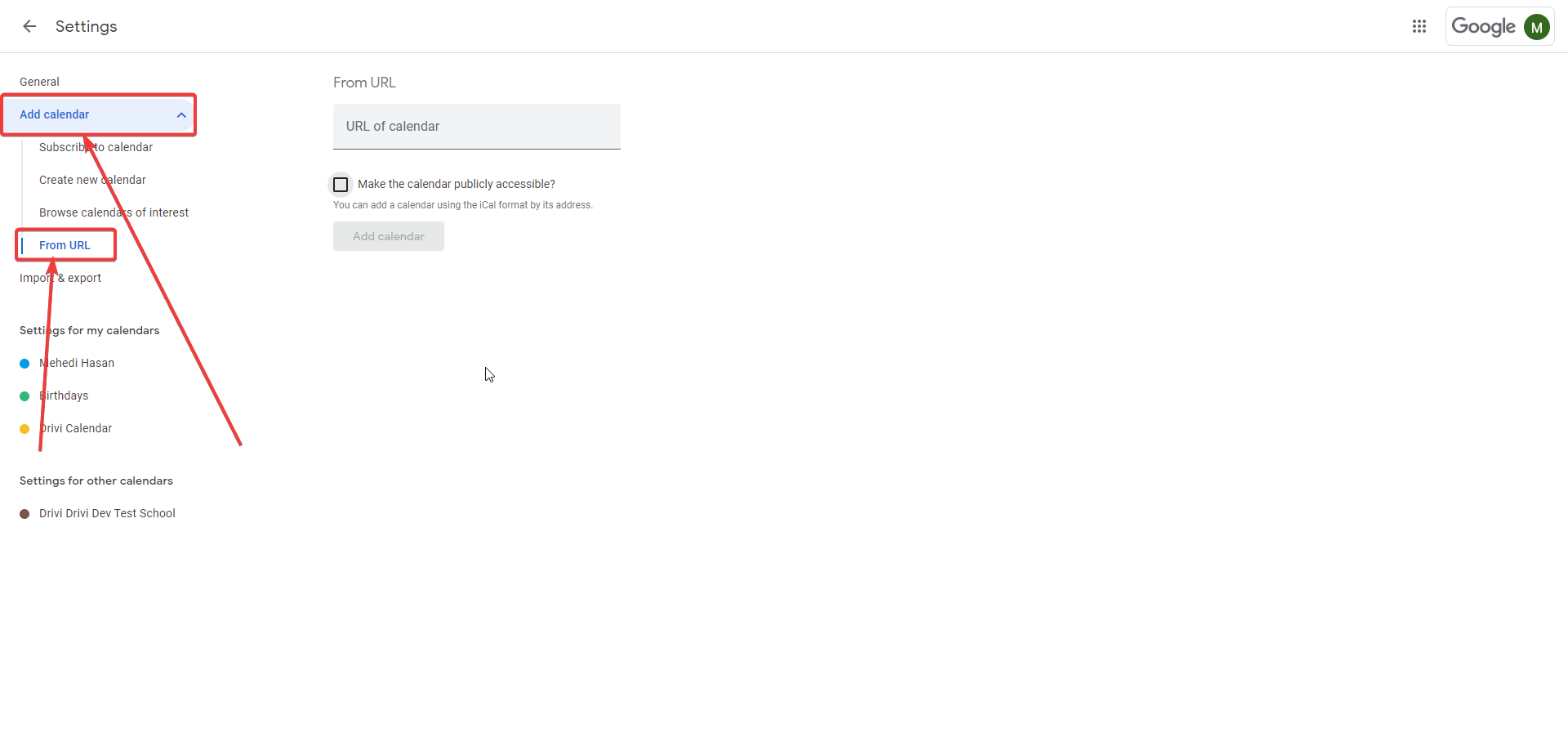
6. Indsæt linket du kopierede fra Drivi under “URL of calendar”. Klik på “Add calendar”.
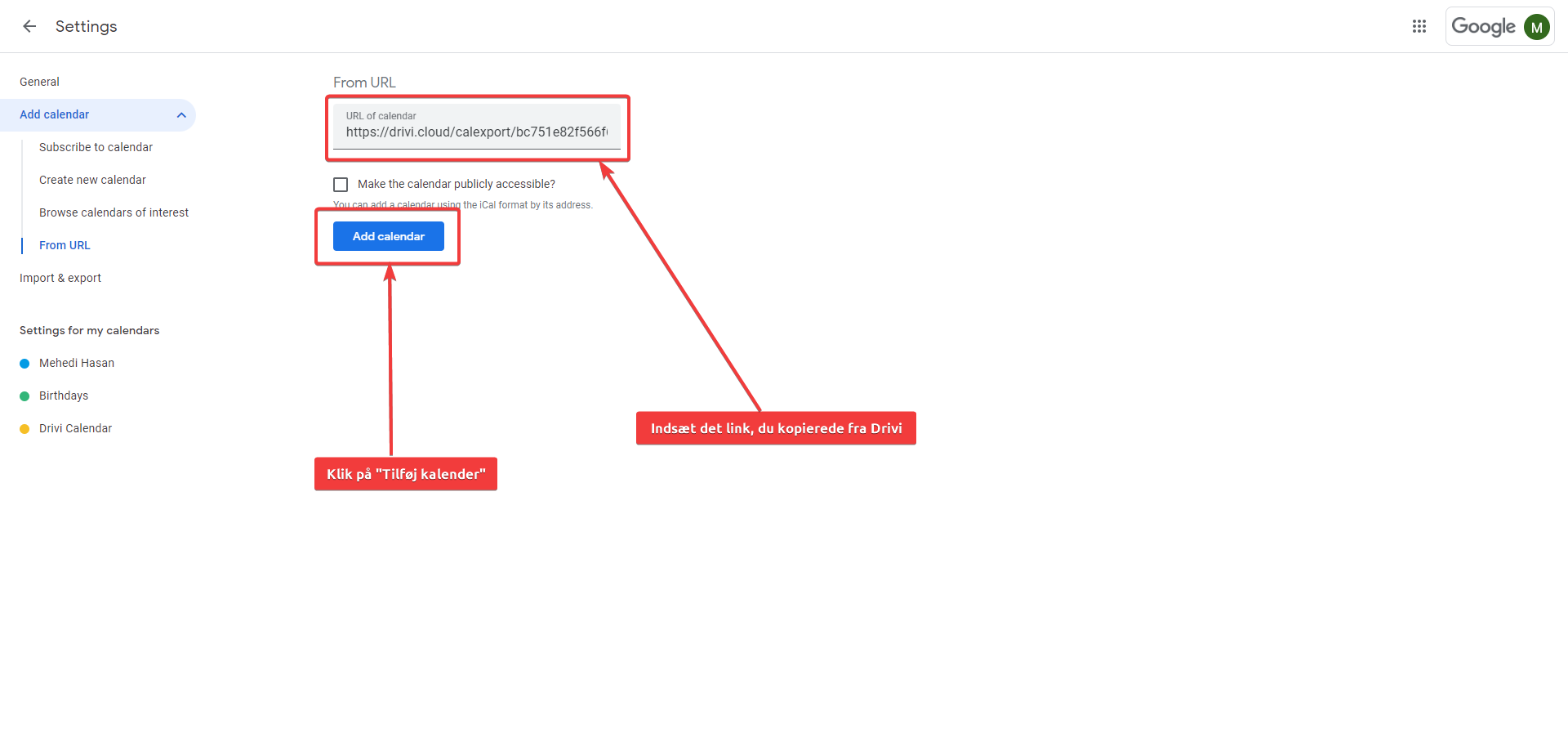
7. Du har nu fuldt overblik i din privat kalender over alle dine fantastiske undervisningstimer, og behøver ikke længere bekymre dig om unødvendig fritid 😉
Eksport til Apple kalender:
- Naviger ind på din Drivi profil, og klik på “Konto indstillinger” fra din Indstillings menu
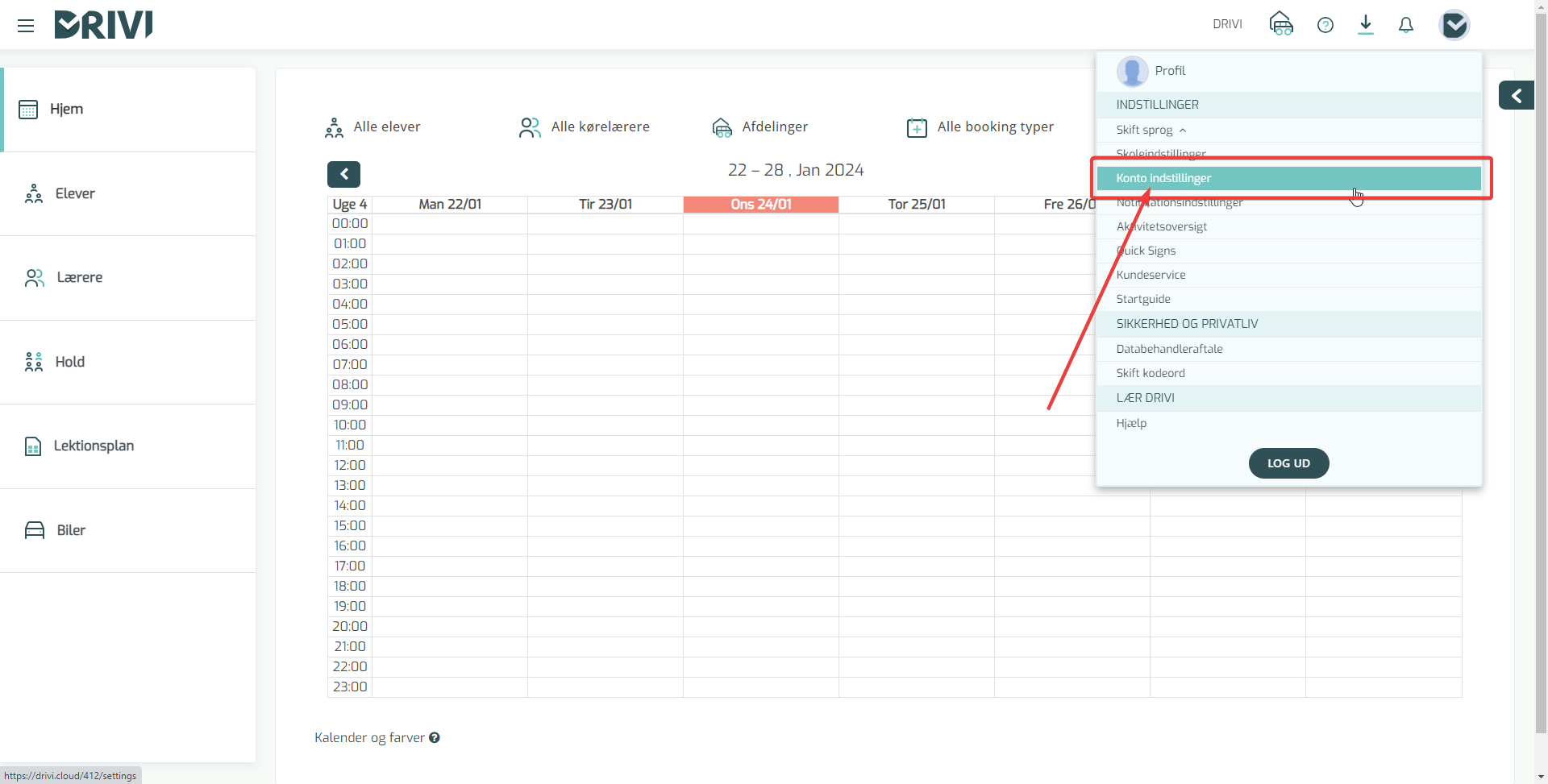
2. Markér “Aktiver kalendereksport” checkboksen og kopier det viste link.
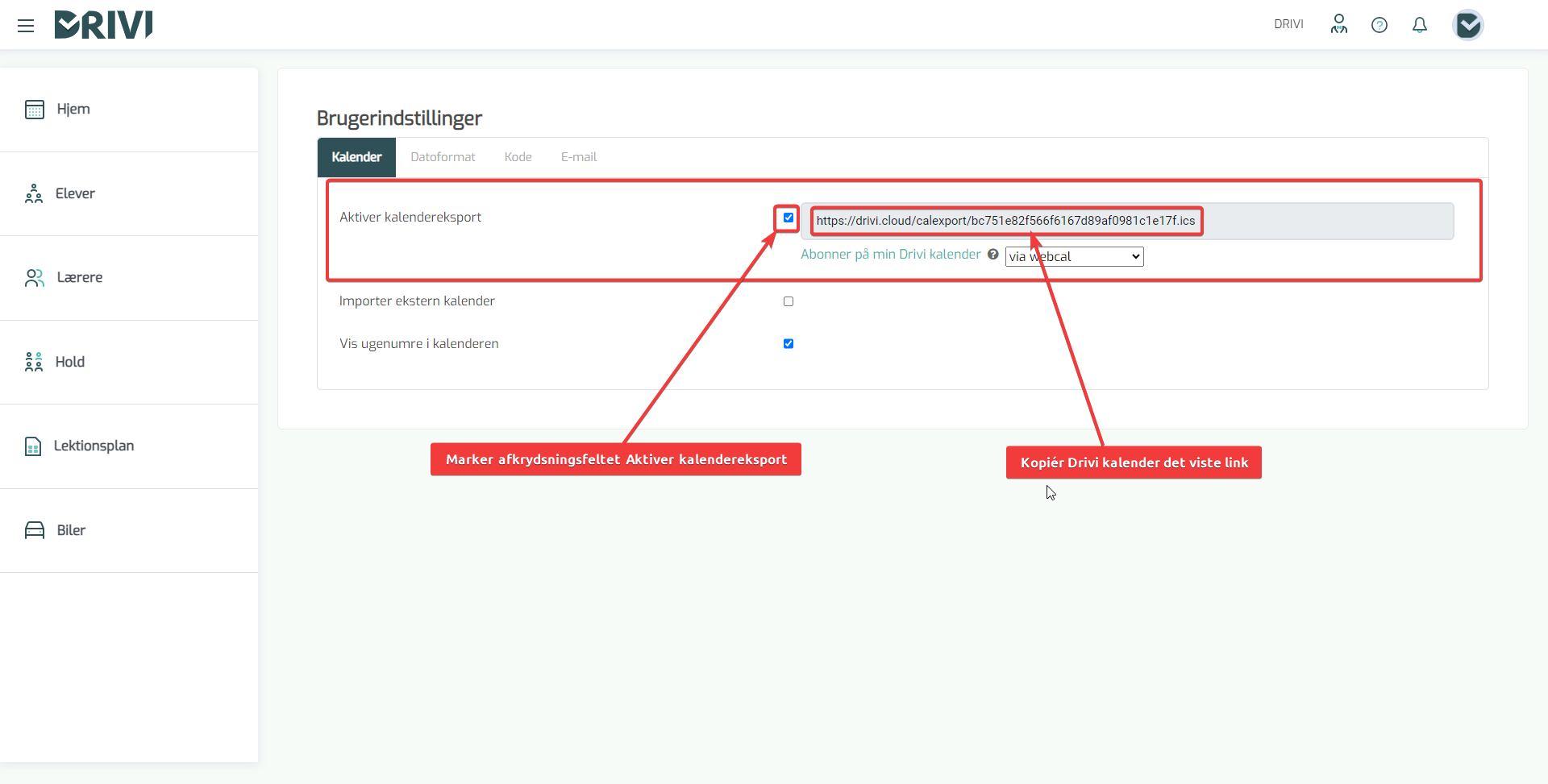
3. Naviger ind på din Iphones indstillinger og vælg Kalender
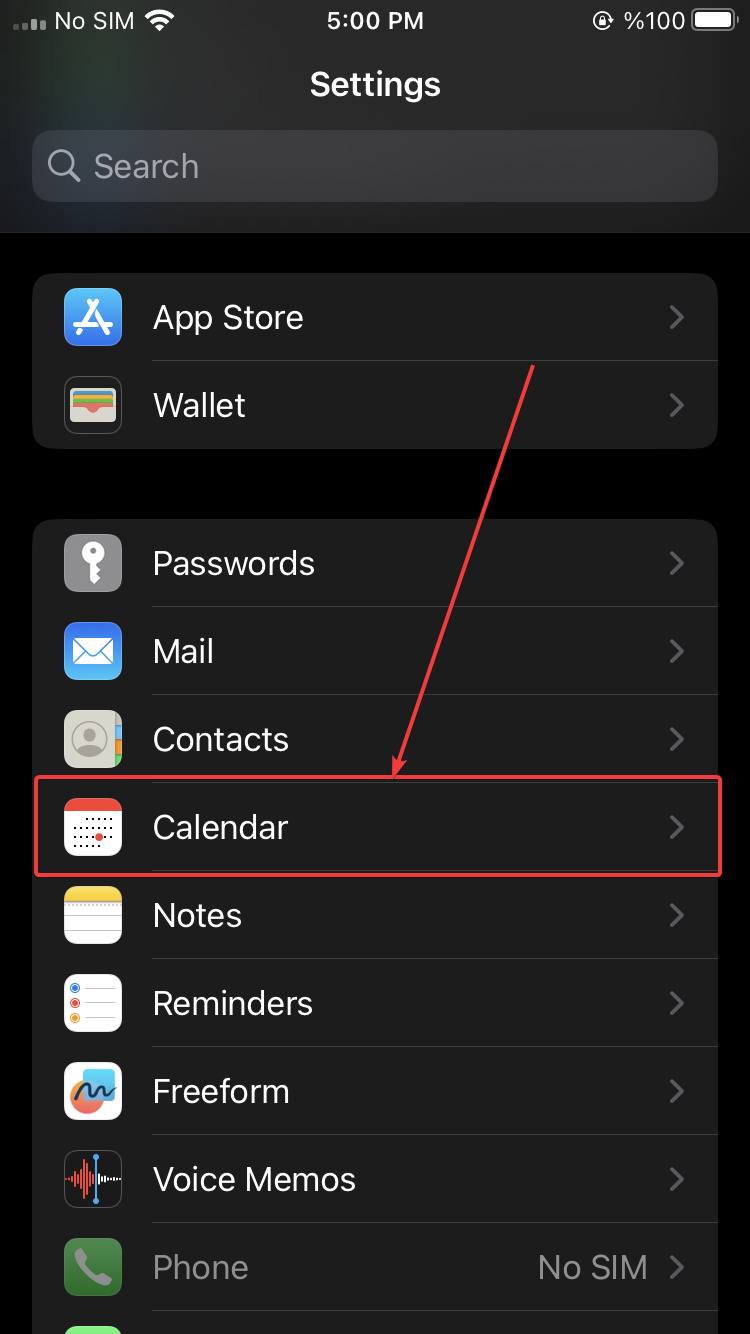
4. Klik på “Konti” inde fra kalenderen, hvis du har
5. Klik på “Tilføj konto” inde fra konti og klik derefter på “Anden” nederst i de kalender muligheder du kan vælge imellem
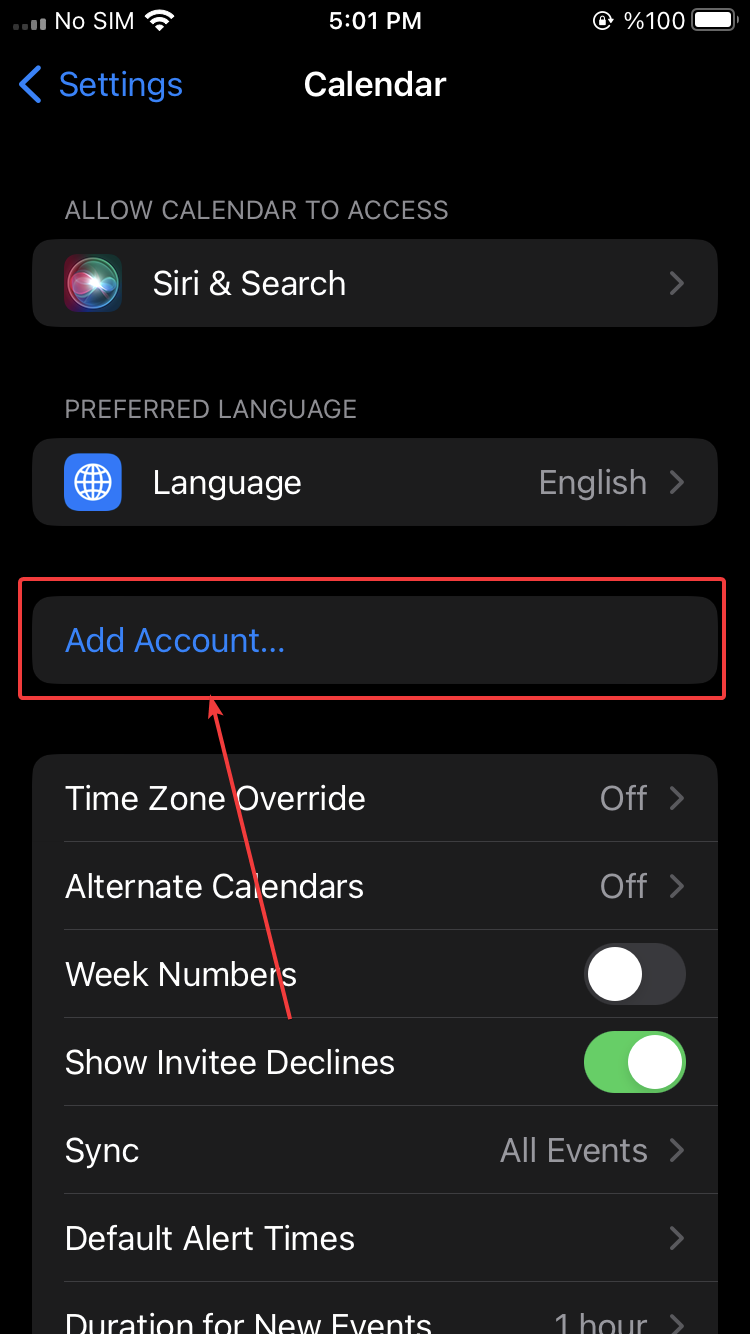
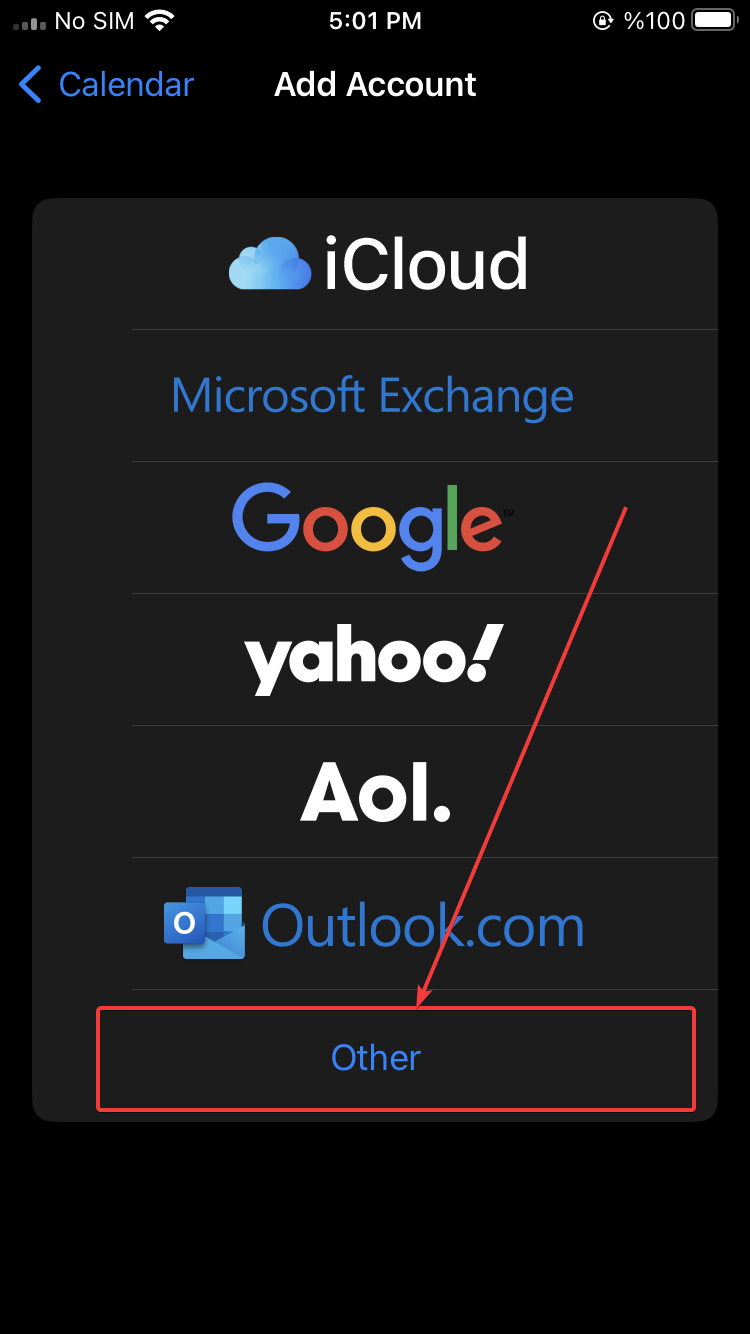
6. Klik på den nederste mulighed “Tilføj abonnementskalender”, indsæt derefter det link du har kopieret inde fra Drivi og klik “Næste”
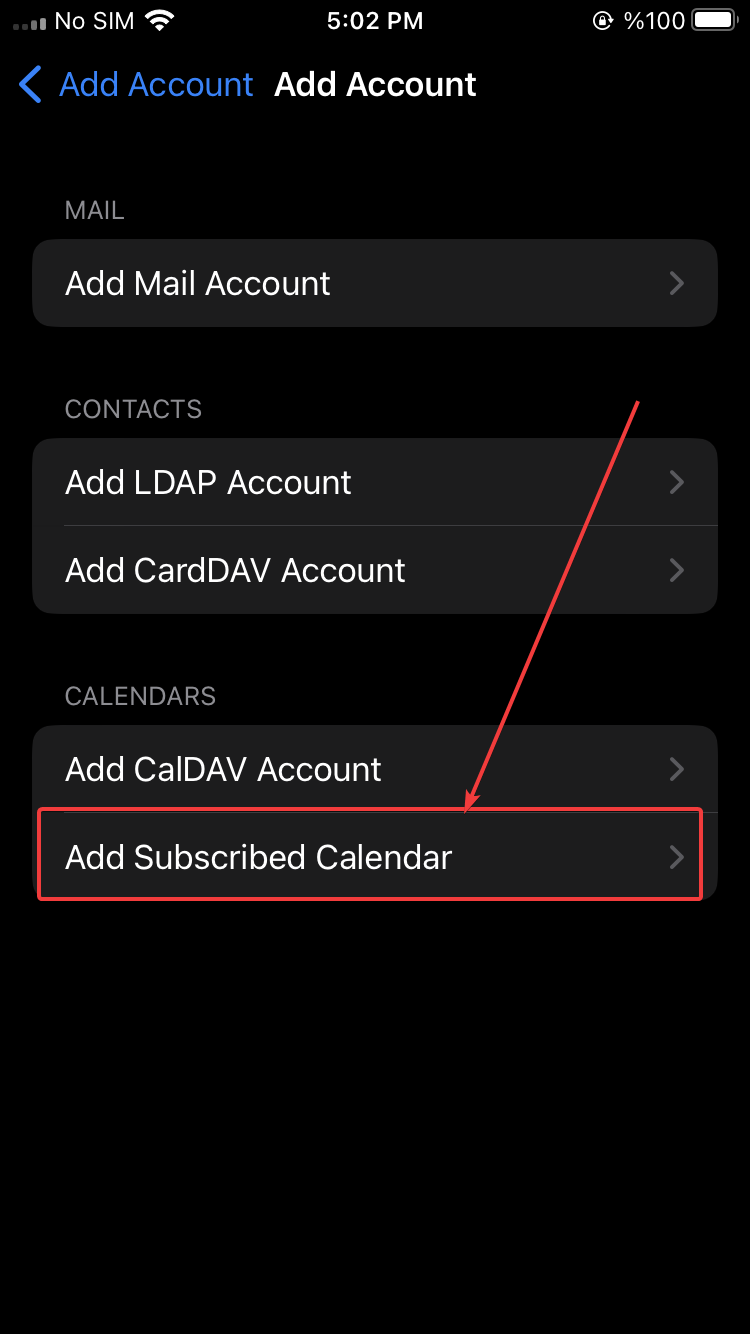

7. Du har nu fuldt overblik i din privat kalender over alle dine fantastiske undervisningstimer, og behøver ikke længere bekymre dig om unødvendig fritid 😉